Зміст
Перед тим, як відправити свою роботу до друку або опублікувати її в Інтернеті, непогано було б переглянути її. Знаєте, іноді очікування і реальність не збігаються. Але ви можете заздалегідь побачити проблему і зробити все можливе, щоб все вийшло.
Працюючи графічним дизайнером майже дев'ять років з різними засобами дизайну, включаючи цифрові, друковані та мультимедійні, попередній перегляд моїх робіт перед відправкою став звичкою. Хорошою звичкою. Що ж, я вчуся на своїх помилках.
Візьмемо для прикладу кольори, тому що вони можуть бути досить складними. Одного разу я надрукував свої 3000 примірників брошур для виставки вейпів без попереднього перегляду. Кольори і тіні на ілюстраціях вийшли зовсім іншими, ніж при перегляді їх на екрані. Яка катастрофа.
Тому так, попередній перегляд дуже важливий. У цьому уроці ви дізнаєтеся про чотири різні типи режимів перегляду в Adobe Illustrator і кілька корисних порад для кожного з них.
Занурюємося!
Різні види попереднього перегляду в Adobe Illustrator
Примітка: Скріншоти зроблені з версії Illustrator CC для Mac, версія для Windows може виглядати дещо інакше.
Ви можете переглядати свою робочу область чотирма різними способами. Наприклад, виберіть режим контуру, коли працюєте з лініями, режим пікселів, коли створюєте веб-банер, і режим надрукованого зображення, коли розробляєте друковані матеріали.
Конспект
Використовуйте режим "Контур", коли працюєте над деталями! Він дозволяє побачити, чи перетинаються лінії або об'єкти. Режим "Контур" особливо корисний, коли ви створюєте фігури або об'єднуєте об'єкти.
Контур настрою виглядає так: без кольорів, без образів.
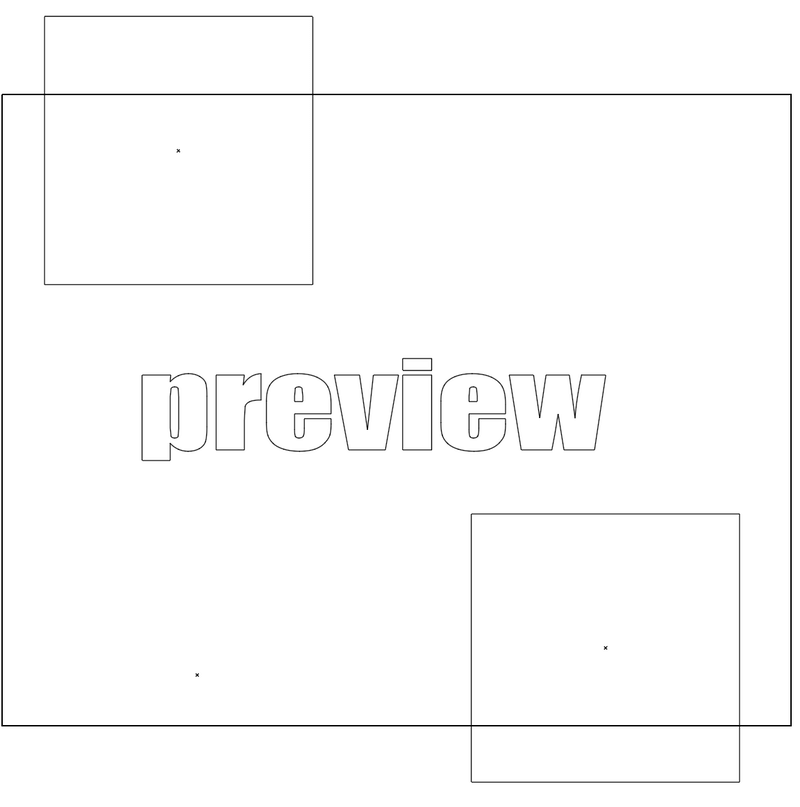
Ви можете увімкнути режим попереднього перегляду, щоб легко побачити векторні контури вашої роботи. Просто перейдіть на сторінку Вид> Контур з верхнього меню .

Інший спосіб попереднього перегляду контуру ілюстрації - клацнути піктограму з оком на панелі "Шари". Цей спосіб дає змогу попередньо переглянути певні шари. Утримуючи клавішу Командування клавішу , натиснувши на піктограму поруч з шаром (шарами), який ви хочете переглянути.
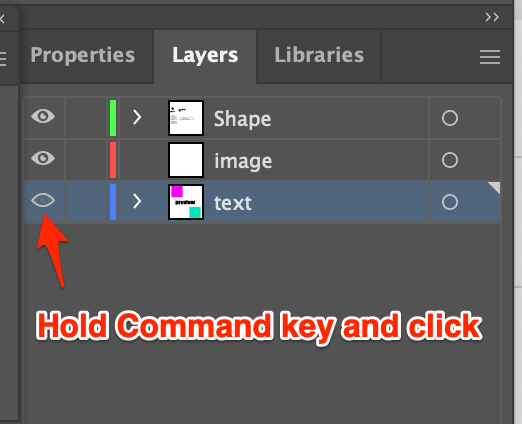
Попередній перегляд надрукованого тексту
Перш ніж відправити роботу на друк, ви можете переглянути, як будуть виглядати кольори, тіні або інші ефекти, вибравши Перегляд> Попередній перегляд надрукованого тексту.
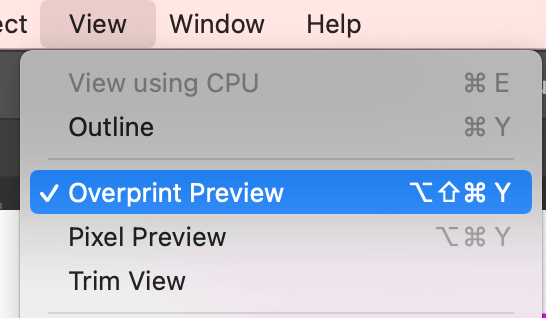
Друкований дизайн може виглядати інакше, ніж цифровий, особливо це стосується кольорів. Попередньо переглянувши його, ви зможете відкоригувати налаштування, наблизивши їх до вашого ідеального дизайну.
Попередній перегляд пікселів
Виберіть "Попередній перегляд пікселів", якщо хочете побачити, як ваш дизайн виглядатиме у веб-браузері. Він дає змогу попередньо переглянути, як об'єкти виглядатимуть після растеризації.
Виконайте ті ж кроки, що і в інших режимах попереднього перегляду. Два клацання мишею приведуть вас туди. Виберіть Перегляд> Попередній перегляд пікселів .

Ви можете збільшити зображення, щоб побачити окремий піксель.
Вид на обшивку
Подання "Обрізка" - це відповідь на запитання, як переглянути лише ілюстрацію на монтажній дошці в Illustrator. Можна вибрати подання "Обрізка" одночасно з одним із режимів попереднього перегляду, наведених вище, і, звісно, можна переглянути контур також і в ньому.

Коли ми створюємо графічні фони, це нормально, коли надлишок зображення знаходиться за межами монтажного поля. Якщо ви хочете побачити, як виглядатиме дизайн, коли він буде надрукований або опублікований в Інтернеті, виберіть "Обрізати вигляд" у спадному меню "Вигляд".
Наприклад, дві прямокутні фігури більші за розмір мого ватману.

Вибравши вигляд "Обрізка", я можу бачити лише ту частину, яка знаходиться всередині обкладинки.

Щось ще?
Можливо, вас також зацікавлять ці питання про режим попереднього перегляду в Adobe Illustrator. Ознайомтеся з ними!
Ярлик режиму попереднього перегляду Adobe Illustrator?
Найбільш часто використовувана комбінація клавіш у режимі попереднього перегляду контурів Command+Y (Цією ж комбінацією клавіш можна вмикати та вимикати режим контуру.
Що таке попередній перегляд графічного процесора в Adobe Illustrator?
GPU - це скорочення від Графічний процесор Він призначений для прискорення процесу рендерингу графіки. Увімкнути попередній перегляд на графічному процесорі можна з верхнього меню Перегляд> Перегляд за допомогою GPU .
Увімкнути або вимкнути продуктивність графічного процесора можна в меню програми Illustrator> Налаштування> Продуктивність> Продуктивність графічного процесора встановіть прапорець, щоб увімкнути, або зніміть прапорець, щоб вимкнути.

Як вимкнути режим попереднього перегляду в Illustrator?
Застрягли в режимі попереднього перегляду? Це правда, що багато дизайнерів стикалися з цією проблемою, в тому числі і я.
99% часу комбінація клавіш ( Command+Y ) працює, але коли ви потрапляєте в 1%, спробуйте клацнути піктограму очного яблука на панелі шарів, утримуючи клавішу Командування У вас повинна бути можливість вимкнути режим попереднього перегляду.
Підбиття підсумків
Перш ніж зберегти, роздрукувати або опублікувати свій остаточний дизайн, важливо попередньо переглянути його, щоб уникнути будь-яких несподіванок, таких як різниця в кольорі, положення фонових зображень і т.д.
Режим попереднього перегляду дозволяє побачити і виправити проблеми, які може мати ваш дизайн. Я настійно рекомендую вам зробити цей додатковий крок перед здачею вашої творчої роботи, щоб показати її максимальну цінність.

